win11怎么关闭自动更新 win11取消自动更新的方法分享
目前,Win11是微软最新的操作系统,许多用户都希望第一时间安装它。然而,很多安装了Win11系统的用户在使用过程中遇到了各种问题,其中最常见的就是系统的自动更新问题。很多用户都不知道win11怎么关闭自动更新?今天,小编在这就为大家分享了一下,不知道的小伙伴不妨跟着小编一起来看看win11取消自动更新的方法吧。

win11怎么关闭自动更新
方法一:禁用 Windows 更新服务
1. 按下Win+R键,打开“运行”对话框,输入”services.msc”并按Enter键。
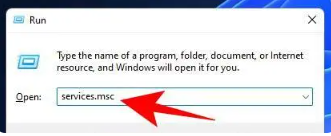
2. 在”服务”窗口中,向下滚动并找到”Windows Update”。
3. 双击”Windows Update”服务。
4. 如果该服务正在运行,点击”停止”按钮以停止该服务。
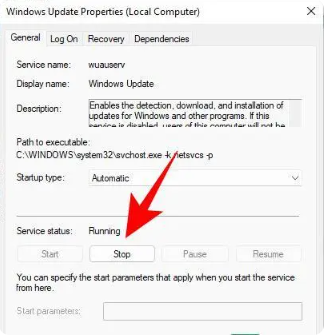
5. 在”启动类型”旁边的下拉菜单中,选择”已禁用”。
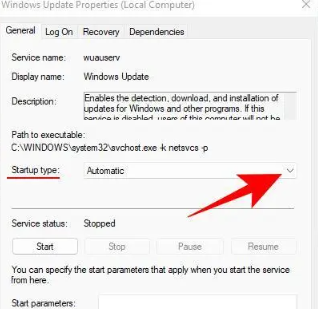
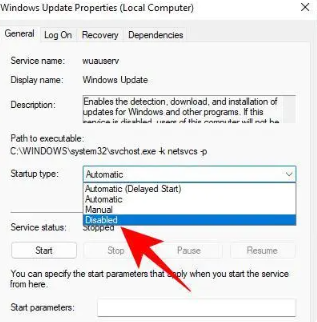
6. 点击”确定”关闭窗口。
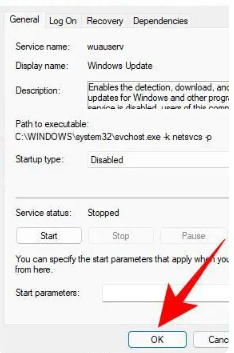
方法二:使用组策略编辑器禁用或限制更新
1、使用键盘组合Win+R来打开运行框,输入gpedit.msc并按下回车。
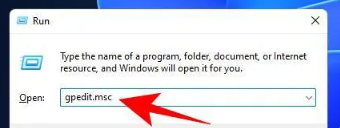
2、接下来在左侧面板中导航到以下路径:计算机配置》管理模板》Windows 组件》Windows 更新》管理终端用户体验。
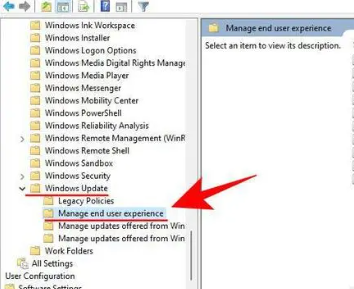
3、现在在右侧,双击配置自动更新。
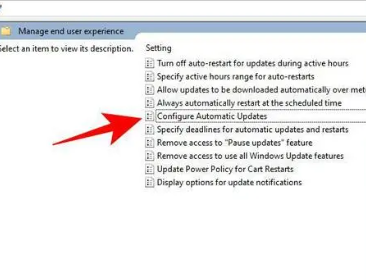
4、要完全禁用Windows 更新,请选择禁用。
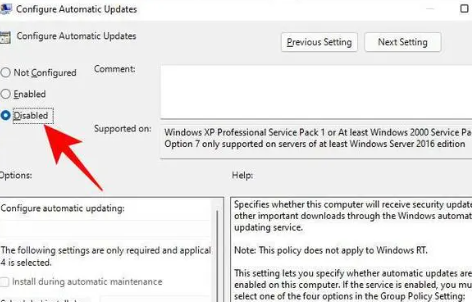
以上就是小编为大家整理的有关于win11取消自动更新的方法分享。
最新推荐
-
miui11透明壁纸怎么设置 小米11设置透明壁纸

miui11透明壁纸怎么设置?通过让自己手机的壁纸显得透明,看起来更有个性,在miui11中,自带了设置透 […]
-
wps的文档怎么设置密码保护 wps文档加密设置密码

wps的文档怎么设置密码保护?wps文档不仅支持用户自由的编辑文本数据,也支持用户对自己隐私进行保护,通过 […]
-
win7开机自动启动软件怎么关 win7系统禁用开机启动项在哪

win7开机自动启动软件怎么关?在电脑使用过程中,用户安装的软件应用都会默认在电脑开机时候自己启动,这就导 […]
-
win11截图保存路径怎么改 win11截图在哪个文件夹
win11截图保存路径怎么改?很多用户都会对想要保存的图片素材进行截图保存,那在win11系统中,截图默认 […]
-
win10桌面图标有防火墙标志怎么办 电脑软件图标有防火墙的小图标怎么去掉

我们的桌面图标总是想要保持美观,但有时候会发现上面多了几个电脑防火墙的标志,变得很丑,那么win10桌面图标有防火墙标志怎么去掉呢。
-
怎么把默认显卡改为独立显卡 win10显卡切换到独显

怎么把默认显卡改为独立显卡?独立显卡的性能优于主板自带的集成显卡,现在许多电脑都配备了双显卡,然而许多用户 […]
热门文章
miui11透明壁纸怎么设置 小米11设置透明壁纸
2wps的文档怎么设置密码保护 wps文档加密设置密码
3win7开机自动启动软件怎么关 win7系统禁用开机启动项在哪
4win11截图保存路径怎么改 win11截图在哪个文件夹
5win10桌面图标有防火墙标志怎么办 电脑软件图标有防火墙的小图标怎么去掉
6怎么把默认显卡改为独立显卡 win10显卡切换到独显
7华硕笔记本怎么设置ssd为第一启动盘 华硕电脑设置固态硬盘为启动盘
8win10锁屏设置幻灯片自动播放不生效怎么解决
9win7与win10如何建立局域网共享 win10 win7局域网互访
10笔记本win7怎么创建wifi win7电脑设置热点共享网络
随机推荐
专题工具排名 更多+





 闽公网安备 35052402000378号
闽公网安备 35052402000378号